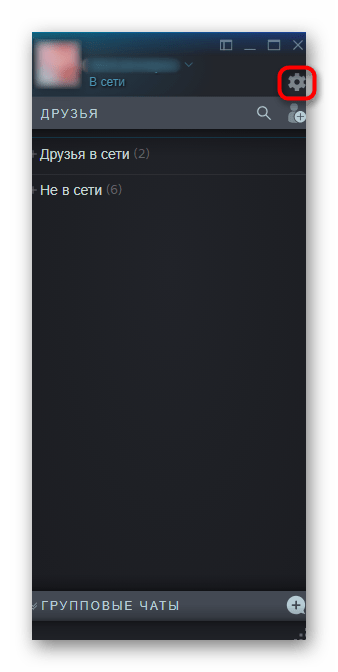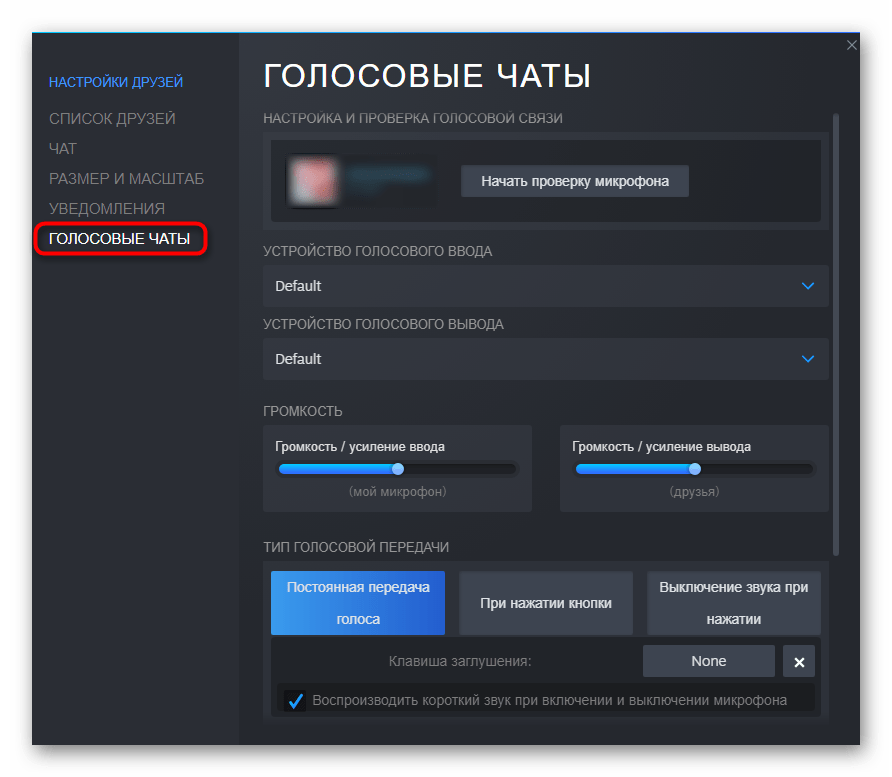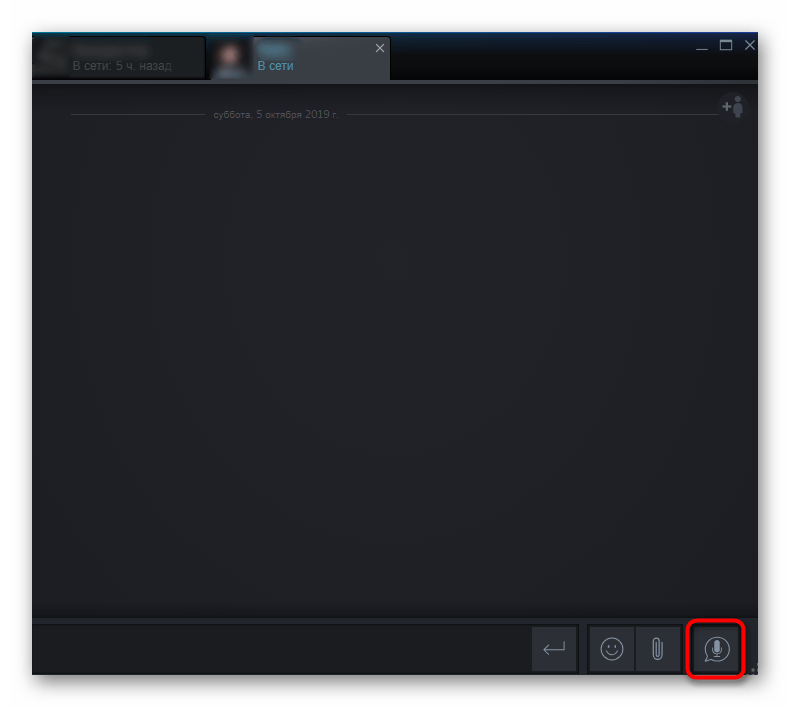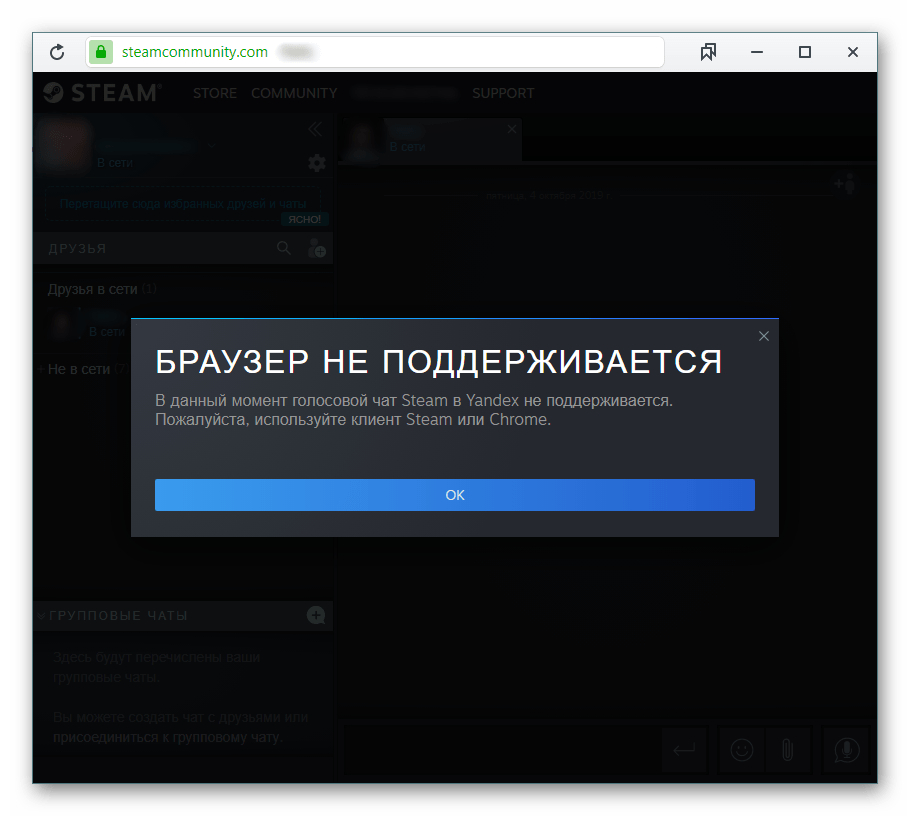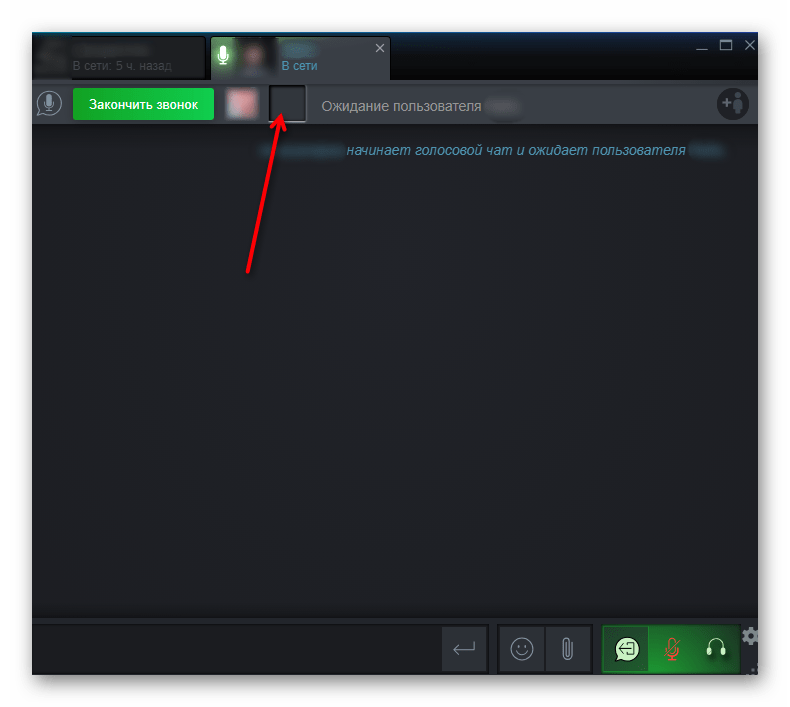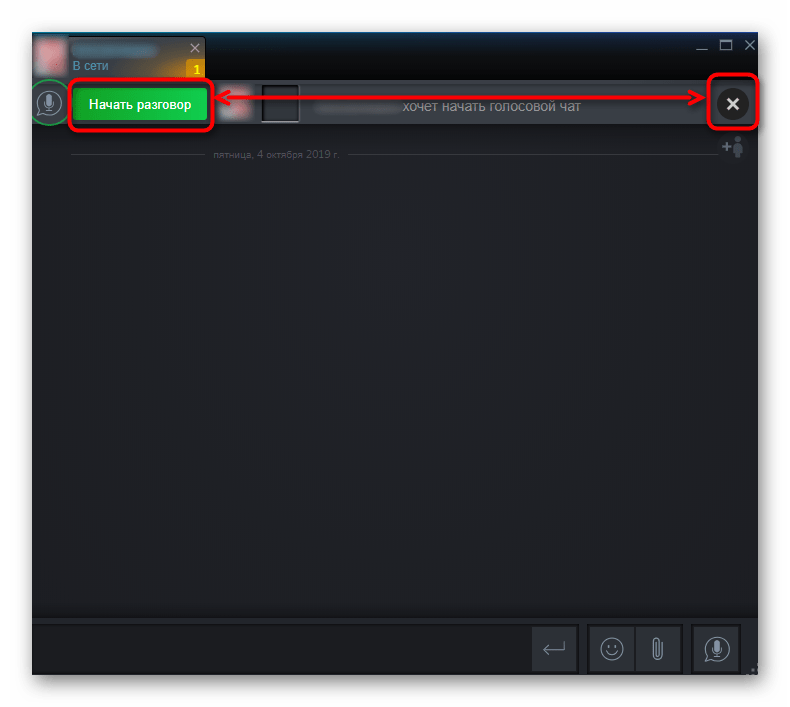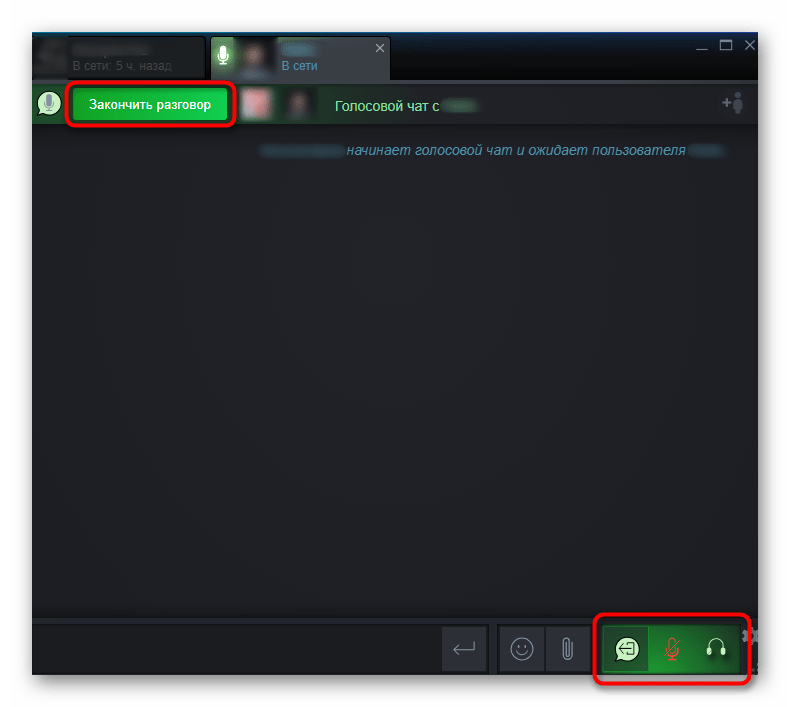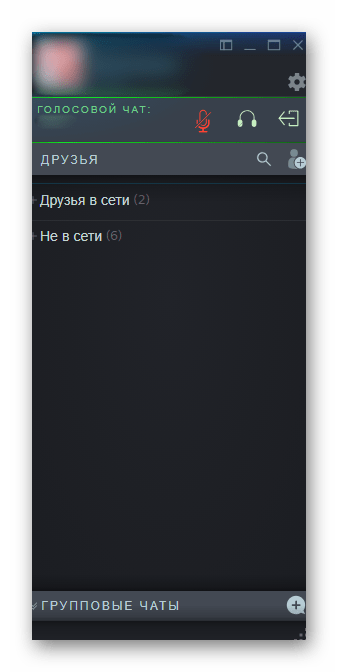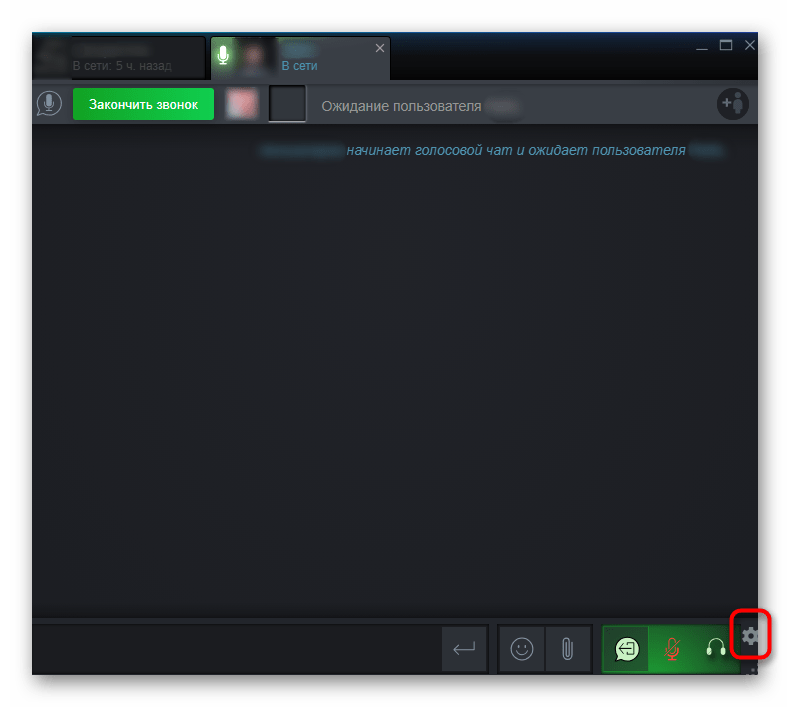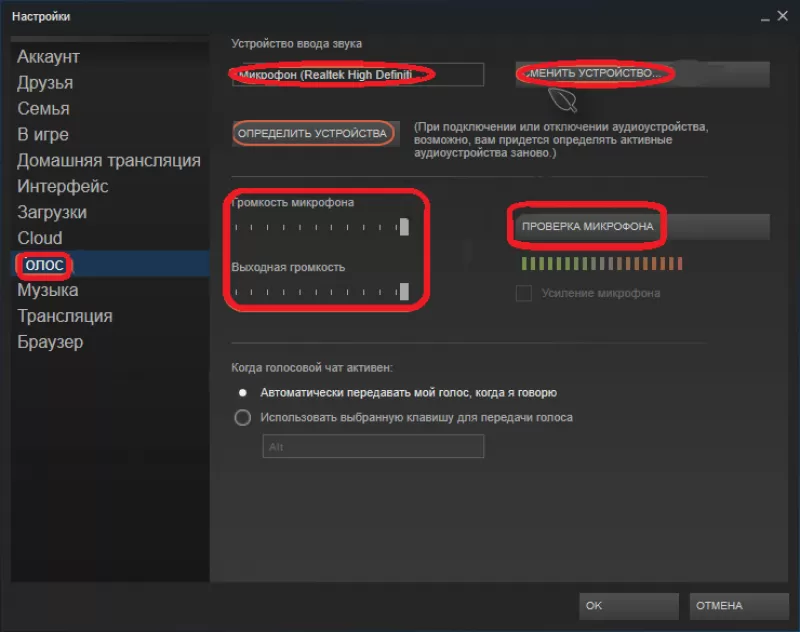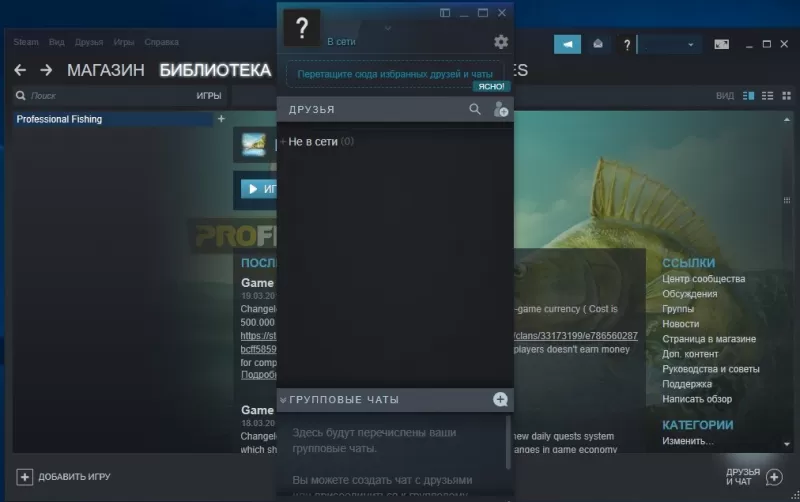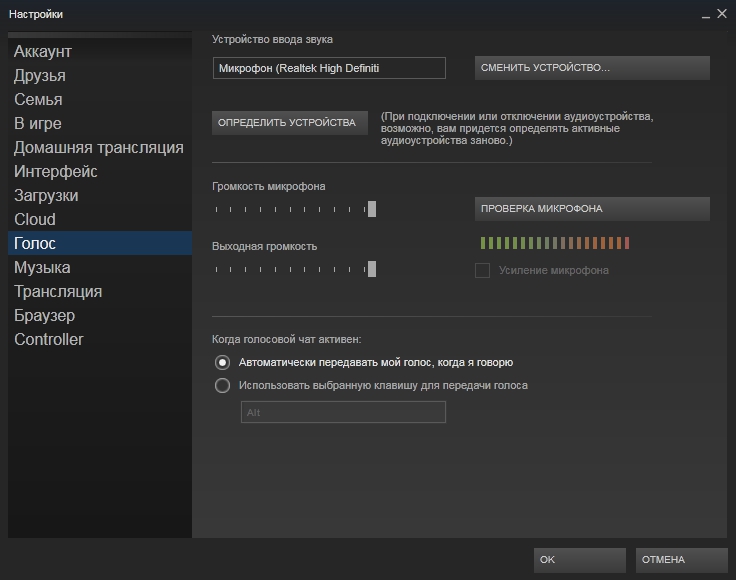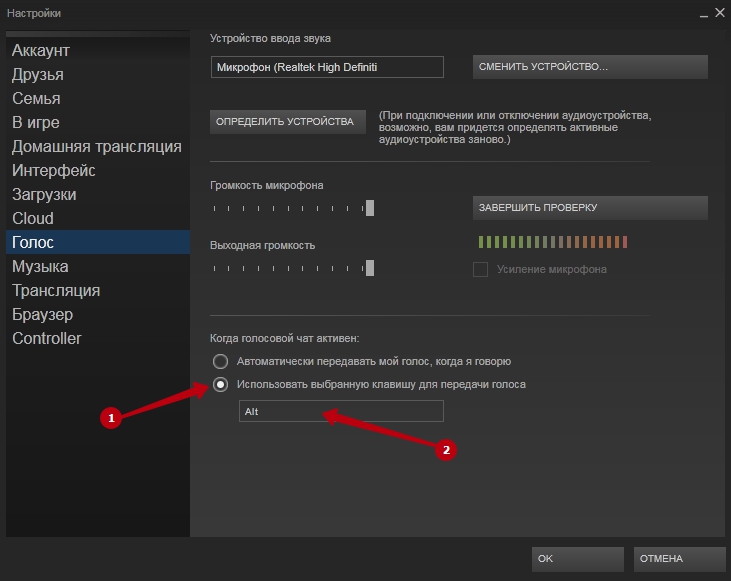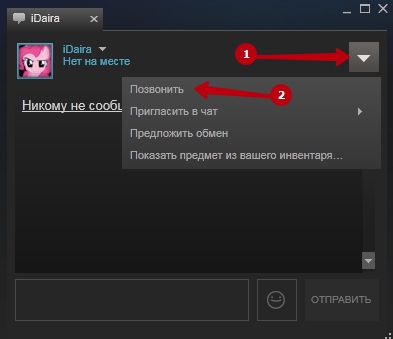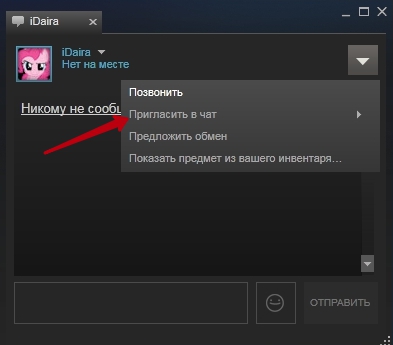Содержание
- Голосовая связь в Steam
- Шаг 1: Настройка микрофона
- Шаг 2: Звонок другу
- Вопросы и ответы
Каждый пользователь игрового сервиса Steam может по-разному общаться с теми людьми, кого добавил в список друзей. Кроме самого популярного способа связи в виде текстового чата игроку предоставляется и функция совершения голосовых звонков. О том, как это реализовать, мы расскажем в статье далее.
Голосовая связь в Steam
Стремясь сделать Стим полноценной игровой площадкой, некоторое время назад разработчики существенно улучшили качество голосовой связи, благодаря чему у всех тех, кто не часто пользуется аудиовызовами, отпала необходимость в установке стороннего программного обеспечения типа Skype или Discord для этих целей. Достаточно настроить качество микрофона в настройках Steam и приступать к голосовому общению с людьми, которые согласны на это.
Напрямую позвонить людям, которых вы не добавили в друзья, нельзя! При этом вы можете создать конференц-связь, а вашим друзьям будет разрешено приглашать туда своих друзей, которые в вашем френдлисте отсутствуют.
Шаг 1: Настройка микрофона
Конечно же, перед тем, как звонить другому человеку, необходимо настроить микрофон так, чтобы вас было хорошо слышно, а все посторонние звуки, если такие появляются из-за некачественного оборудования, были подавлены. Для этого в Стиме есть отдельный раздел с настройками голосовых звонков.
- Запустите клиент Steam и откройте окно со списком друзей. Справа от вашего ника и сетевого статуса нажмите на кнопку с иконкой шестеренки.
- В открывшемся окне переключитесь на вкладку «Голосовые чаты». Здесь, во-первых, можно просто проверить, как вас будут слышать собеседники, нажав на кнопку «Начать проверку микрофона». Во-вторых, тут же указываются устройства голосового ввода и вывода. В-третьих, настраивается управление, ну и, в-четвертых, качество звука (не забудьте развернуть блок «Дополнительные настройки», находящийся в самом низу окна). Конкретных рекомендаций давать не будем, поскольку все эти параметры меняются на личное усмотрение каждого.
- Если вас не слышно, проверяйте качество работы своего микрофона через другие средства.
Подробнее:
Проверка микрофона в Windows 10
Как проверить микрофон онлайн
Шаг 2: Звонок другу
Теперь, когда все настройки качества и общая проверка слышимости вас через микрофон произведены, приступаем непосредственно к осуществлению звонка.
Звонить через мобильное приложение нельзя.
- Из списка друзей найдите нужного человека и откройте чат с ним. Нажмите на иконку микрофона в правом нижнем углу.
- Не забывайте, что можете звонить и через браузер без запущенного Стим-клиента. Для этого вы должны использовать только Google Chrome и быть авторизованы в браузерной версии Стима. Найдите там страницу друга, кликните кнопку «Отправить сообщение» и в открывшемся окне нажмите ту же кнопку с микрофоном, как на предыдущем скриншоте. Дальнейшие действия будут идентичными. Обладатели всех остальных веб-обозревателей получат сообщение об ошибке.
- Когда пойдет звонок, появится сервисное уведомление «Ожидание пользователя», а ячейка с его аватаркой будет пустой до тех пор, пока он не возьмет трубку. Вы всегда можете «Закончить звонок», не дожидаясь его автоматического завершения после длительного ожидания.
- На другой стороне у юзера автоматически откроется окно с чатом с вами в фоновом режиме, развернув который, он увидит уведомление о том, что вы желаете начать голосовой чат. Собеседник может либо принять звонок соответствующей зеленой кнопкой, либо отклонить его, щелкнув по крестику.
- Принятый голосовой звонок сопровождается уведомлением «Голосовой чат с …», обе ячейки с аватарками собеседников заполнены. Вы также можете положить трубку, а справа внизу предлагается воспользоваться одной из трех кнопок — покинуть голосовой чат, отключить звук в микрофоне или отключить слышимость собеседника.
- Эти самые кнопки на время появляются и в окне со списком друзей.
- На этапе звонка и общения позволяется открывать те же настройки связи, о которых шла речь в Шаге 1. Для этого кликните по иконке шестеренки в правом нижнем углу.
Голосовая связь в Стиме вполне удобна для совместного прохождения игр и простого дружеского общения, заменяя собой специальные программы для аудиосвязи, которыми далеко не все пользуются на постоянной основе.
Еще статьи по данной теме:
Помогла ли Вам статья?
16 Апрель 2019
Во время игры по сети, востребованной функцией является голосовое общение с другими игроками. Для эт…
Во время игры по сети, востребованной функцией является голосовое общение с другими игроками. Для этого можно использовать сторонние сервисы голосового общения (Skype), либо воспользоваться интегрированной в Steam функцией. Платформа давно перестала быть только магазином или клиентом для онлайн-игры, но и социальной сетью для игроков. В этом тексте расскажем, как позвонить другу по «стиму» и создавать групповые аудиоконференции.
Итак, как в «стиме» позвонить другу:
- Перед звонком убедитесь, что микрофон подключен к компьютеру и исправно работает. Откройте Steam и щелкните на клавишу «Настройки» в верхнем левом углу рабочего окна.
- В списке в левой части окна нажмите на вкладку «Голос». Справа появятся настройки микрофона. В верхней части окна можно указать, какой микрофон использовать, если подключено несколько устройств одновременно. Нажав на клавишу «Проверка микрофона» убедитесь, что он исправен и откалибруйте значения громкости передачи голоса. Также в этом окне укажите, при каких условиях программа будет передавать голос собеседнику. Есть два варианта: автоматически, когда вы говорите, либо после нажатия заданной клавиши, например, alt. Щелкните по клавише «ОК», настройки сохранятся.
- Откройте список друзей и найдите того, кому хотите позвонить. Щелкните дважды по аватару, чтобы открылось диалоговое окно. Возле иконки собеседника нажмите на смотрящую вниз стрелку, откроется выпадающий список. В нем будет пункт «Позвонить». После нажатия начнется звонок. У пользователя на экране появится уведомления о звонке с вашей стороны. Он может принять его или отклонить. В случае если на протяжении 20 секунд реакции от собеседника не последует, звонок прервется автоматически.
- Когда разговор начнется, вы сможете удерживать беседу или отключить ее.
Как через «стим» позвонить другу и создать чат:
- Steam позволяет создавать групповые аудиоконференции. Для начала выберите друзей, которых позовете в чат. Откройте с каждым из них диалоговое окно и пригласите в беседу.
- Когда игроки согласятся вступить в чат, нажмите на клавишу «Позвонить» возле каждого отдельного пользователя. Участники, которые примут звонок, попадут в общую беседу.
- Инициатор группового чата может отключать отдельных участников или прекратить чат сразу.
Приложения к статье
Одной из наиболее востребованных функций среди онлайн-игроков является возможность голосового чата во время игрового процесса. Для этого используются различные программы, среди которых одной из самых популярных является Skype. Но если вы пользуетесь Steam, то через него тоже можно позвонить. Дело в том, что официальный клиент предоставляет функцию голосового чата между друзьями или даже целой группой.
Как совершать звонки в Steam.
Как настроить своё оборудование? Как позвонить своему другу через Стим? Как организовать групповой звонок? На эти вопросы мы ответим в сегодняшнем материале.
Настройки микрофона
Чтобы всё работало, как нужно, первым делом необходимо настроить используемое оборудование. Вам понадобится либо гарнитура со встроенным микрофоном, либо же отдельный микрофон. Пользуясь ноутбуком, можно обходиться без внешних устройств, поскольку большинство моделей имеют встроенный микрофон неплохого качества. Итак, рассмотрим, в каком порядке вам нужно выполнить настройки.
- Запустите официальный клиент Steam.
- В левом верхнем углу кликните Steam — Настройки, после чего перейдите во вкладку «Голос».
- Вы увидите список доступных на вашем устройстве микрофонов. Если вы не устанавливаете никакие дополнительные программы для управления звуком, он обычно будет одним. В этом меню вы сможете настроить громкость микрофона, а также исходящую громкость, кроме того, есть возможность проверить его работу. Если вы используете несколько микрофонов на компьютере или ноутбуке, то можно выбрать предпочитаемый, либо же каждый раз выполнять настройки.
- Проверьте, корректны ли установки вашего микрофона. Отрегулируйте громкость сигнала, а также задайте режим активации голосового чата. Вам будут доступны две опции: либо обнаружение голоса, либо по нажатию определённой клавиши. В первом случае, как только вы начнёте говорить с определённой громкостью, голосовой чат будет активирован. Во втором случае вам нужно нажать клавишу на клавиатуре для активации функции.
- Нажмите кнопку OK для сохранения параметров.
Как совершить звонок
После того, как вы внесёте необходимые корректировки параметров, можно попробовать позвонить кому-то из своих друзей. Что для этого необходимо сделать?
- В списке друзей найдите нужный контакт и дважды кликните по нему, чтобы активировать чат.
- В правом верхнем углу окошка нажмите на треугольную стрелку, после чего в выпадающем меню выберите функцию «Позвонить».
- Ваш собеседник увидит всплывающее уведомление и услышит звуковой сигнал входящего звонка. Он сможет либо принять ваш вызов, либо отклонить, выбрав соответствующую кнопку во всплывающем окошке. Если через 20 секунд он не ответит, звонок будет автоматически прерван.
- Дождавшись ответа друга, убедитесь, что всё работает корректно. Система будет показывать уровень сигнала и громкости. Также вы сможете поставить беседу на удержание или отключить её полностью.
Как совершить групповой звонок
Если же вам нужно связаться сразу с несколькими людьми, воспользуйтесь функцией группового голосового чата. Как её активировать?
- Определите список ваших контактов, с которыми вы хотите создать групповой звонок, после чего внесите их в закрытую группу, последовательно пригласив каждого из них. Для этого в списке друзей дважды кликните по имени пользователя, после чего нажмите треугольную стрелочку и перейдите по ссылке «Пригласить в чат».
- После того, как каждый из собеседников примет приглашение, будет создана группа, в которой каждый пользователь будет иметь отдельную вкладку.
- В групповом чате пригласите каждого участника в голосовой чат, последовательно нажав возле каждого имени «Позвонить». Каждый, кто присоединится к беседе, услышит общий разговор. Если он этого не сделает, то слышать ничего не сможет.
- Как инициатор созданного группового звонка, вы можете отключить каждого отдельного пользователя, либо завершить все беседы сразу.
Заключение
Теперь вы точно знаете, как позвонить своим друзьям в Стиме. На самом деле, это очень несложно и в подавляющем большинстве случаев технических проблем не возникает. Если же у вас что-то не получается настроить, задавайте свои вопросы в комментариях.
В Steam есть функция звонка, которая позволяет вам звонить своим друзьям совершенно бесплатно. Таким образом функционал Стима позволяет заменить тот же Skype, TeamSpeak или Discord. Засчет встроенной системы звонков, вы будете внятно слышать своего тиммэйта без помех и посторонних шумов. Вы можете устраивать конференц-связь, позвонив одновременно несколько людям. Функция текстового чата прилагается. Более того — звонок активируется именно через окно текстового чата.
Важно помнить, чтобы позвонить человеку, он должен находиться в списке ваших друзей!
Как звонить в Steam
Итак, чтобы поговорить голосом с другом:
1) Запустите клиент Steam;
2) Зайдите в свой профиль;
3) Нажмите на вкладку «Список друзей» в нижней части экрана;
4) Выберите друга, которому хотите позвонить, после чего нажмите на него;
5) Выберите пункт «Отправить сообщение»;
6) В появившееся окне нажмите на квадрат с треугольником для вывода дополнительного меню;
7) Нажмите на кнопку «Позвонить».

Создание конференц-связи
Чтобы устроить конференц-звонок, вам необходимо добавить еще друзей к разговору. Для этого кликните по тому же квадрату с треугольником из пункта 6) и выберите пункт «Пригласить в чат». Затем выберите никнеймы игроков, которых вы хотите пригласить. Подробнее:
- Для начала выделите контакты контакты, с которыми хотите создать групповой звонок. Затем пригласите всех в созданную закрытую группу.
- Для создания закрытой группы в списке друзей дважды кликните по имени пользователя, затем нажмите треугольник и перейдите по ссылке «Пригласить в чат».
- Когда каждый собеседник примет приглашение, будет создана группа, где каждый пользователь имеет отдельную вкладку.
- Затем пригласите каждого участника в голосовой чат, кликнув кнопку «Позвонить» возле каждого имени. Все, кто присоединится к беседе, услышит общий разговор. Если же пользователь не присоединится, то и разговор не услышит.
- Как инициатор группового звонка, вы способны как подключать, так и отключать каждого отдельного пользователя, а также завершать все беседы сразу.
Настройка микрофона
Если у вас возникли проблемы с громкостью микрофона или же вас не слышат ваши тиммейты, микро можно настроить.
- Для этого в главном меню клиента выберите пункт «Steam» — «Настройки».
- Затем перейдите во вкладку «Голос».
- Здесь вы можете откорректировать громкость вашего микрофона, входную громкость, сменить устройство ввода звука, проверить микрофон, включить его усиление, а также настроить активность голосового чата: активен при звуке голоса или при нажатии на соответствующую клавишу.
- Нажав кнопку «Проверка микрофона», вы услышите собственный голос. Именно так вас слышат другие пользователи.
- Когда голос достигает определенной громкости с помощью нажатия клавиши, выберите наиболее удобный для Вас вариант. Например, если Ваш микрофон издает слишком много шума, то попробуйте уменьшить его, с помощью нажатия той же клавиши. Кроме этого можно сделать микрофон потише, чтобы не было так слышно шумов. После этого нажмите клавишу «ОК» для подтверждения изменения настроек голоса. Теперь попробуйте поговорить с пользователями Стима еще раз.
- Данные голосовые настройки отвечают не только за звонки в чате, но и за слышимость в разных Steam-играх. Изменив голосовые настройки в Стиме, вы заметите изменения и в Доте или CS:GO. Используйте данные настройки, если вас плохо слышно в голосовом чате.
- Если вас слышно слишком громко, попробуйте убрать громкость. Если слишком тихо — наоборот поднимите ползунок вверх. Так же вы можете проконтролировать входную громкость и другие параметры. Затем нажмите «Ок» для сохранения ваших настроек. Попробуйте позвонить друзьям и поговорить с ними еще раз.
Настройка звука в CS: GO
Чтобы улучшить качество звука и хорошо слышать шаги противников в игре, вам требуется поставить следующие настройки:
- Ставим общую громкость музыки на 0;
- Убираем музыку в конце раунда, чтобы она не мешала слышать шаги;
- Убираем мелодию для бомбы/заложника;
- Убираем музыку 10 секундного предупреждения.
Для более глубокой работы со звуком пропишите в консоли следующие команды:
snd_mixahead «0.1» // Размер звукового буфера. (!Z «0.1»)
snd_ducking_off «1»
snd_duckerattacktime «0.5»
snd_duckerreleasetime «2.5»
snd_duckerthreshold «0.15»
snd_ducktovolume «0.55»
snd_legacy_surround «0»
snd_musicvolume «0.000000» // Отвечает за громкость музыки
snd_mute_losefocus «1»
snd_pitchquality «1»
snd_rear_speaker_scale «1.0»
ss_splitmode «0»
snd_rebuildaudiocache // Перестраивает все звуковые кэши из списка ресурсов
soundscape_flush
suitvolume «0» // Уменьшение громкости выстрелов. (!D. «0.25»). Ставя 0, вы делаете звук выстрелов громче (По дефолту значение 0.25).
snd_headphone_pan_exponent 2.0 // Если поставить значение ниже, то будет сложнее определить место и дистанцию звука.
snd_mixahead «0.05» // Делает все происходящие звуки к максимально приближенном реальному времени, как это возможно.
snd_front_headphone_position 45.0 // помощь в создании более объемного звучания для фронтальных звуков.
snd_rear_headphone_position 135.0 // помощь в создании более точных звуков за спиной.
Как позвонить в Steam друзьям

В сетевых играх очень важно взаимодействие отдельных игроков между друг другом. Текстовый чат часто оказывается малоэффективным, особенно, когда люди запускают многопользовательские игры с быстрыми изменениями ситуаций на экране. К примеру, шутеры, гоночные и спортивные симуляторы. Выход из положения есть – использование микрофона, который позволяет легко общаться между собой нескольким людям.
Программ для обеспечения возможности совершить групповой звонок сегодня существует достаточно. Тот же Скайп позволяет это сделать достаточно просто. Но не все знают, что подобный инструмент существует и в Steam. Естественно, следует разобраться, как он работает.
Предварительные настройки
Естественно, чтобы позвонить человеку через Стим, изначально необходимо иметь подключенный к используемому оборудованию микрофон или специальную гарнитуру. После этого – нужно ее настроить:
- Активировать Стим-клиент;
- Обратить внимание на левый верхний угол рабочего экрана этой программы;
- Там можно найти настройки;
- В списке найти и кликнуть на вкладку «Голос»;
- В рабочем окошке появятся возможности для задания характеристик: выбор предпочитаемого микрофона, громкость этого элемента, исходящая мощность и так далее;
- Две основных характеристики расположены в самом низу – они предназначены для выбора способа активации режима голосовых сообщений. Есть два варианта: первый будет включаться всегда, когда игрок что-то говорит, второй – только при нажатии определенной клавиши. Ее необходимо будет задать, если человек решил использовать именно этот способ.
Остается только подтвердить сделанные изменения, чтобы приступить к следующему этапу – попытаться позвонить со Стима другу.
Осуществление звонков в Стим
Чтобы осуществить звонок в Steam одному пользователю, изначально нужно убедиться, что он находится в списке друзей. Дальше – все просто:
- Выбрать нужного юзера в списке;
- Напротив его имени кликнуть по иконке со стрелкой, что позволит открыть допменю;
- Выбрать в нем «Позвонить»;
- Оппонент услышит в этот момент специальный звуковой сигнал и увидит на экране дополнительное окошко, позволяющее принять или отклонить входящий вызов.
Если в течении двадцати секунд собеседник ничего не нажимает, то вызов автоматически прекращается.
Еще одна актуальная функция – возможность группового общения:
- Определиться со списком людей, с которыми нужно обеспечить подобную возможность;
- Поочередно кликая на их имя, нажимать на ту же иконку со стрелкой;
- В списке выбирать «Пригласить в чат»;
- Юзеры должны принять приглашение, чтобы попасть в закрытую группу;
- Как только все нужные пользователи попадут в чат, необходимо повторить операцию с задействованием функции «Позвонить».
Все, кто откликнутся на нее, смогут слышать переговоры других людей и принимать участие в разговоре.
Обновлено: 13.02.2023
17 сен. 2019 в 15:00
у меня уже был привязан номер телефона в дота 2 , и я играл рейтинговые игры и после очередного обновления клиента , перезапуска игры , мне выдает фразу привяжите номер телефона чтобы разблокировать ранкед , и проведите 100 часов в обычном режиме , причем я затестил и сыграл в обычном режиме 1 часовую игру но часы не убавились(это просто как факт для справки) , помогите ЧТО ДЕЛАТЬ ?
1 сен. 2017 в 22:55
Игра не позволяет привязать номер телефона долгое время
Настройки микрофона
Чтобы всё работало, как нужно, первым делом необходимо настроить используемое оборудование. Вам понадобится либо гарнитура со встроенным микрофоном, либо же отдельный микрофон. Пользуясь ноутбуком, можно обходиться без внешних устройств, поскольку большинство моделей имеют встроенный микрофон неплохого качества. Итак, рассмотрим, в каком порядке вам нужно выполнить настройки.
Звонки друзьям через Steam
Одной из наиболее востребованных функций среди онлайн-игроков является возможность голосового чата во время игрового процесса. Для этого используются различные программы, среди которых одной из самых популярных является Skype. Но если вы пользуетесь Steam, то через него тоже можно позвонить. Дело в том, что официальный клиент предоставляет функцию голосового чата между друзьями или даже целой группой.
Как совершать звонки в Steam.
Как настроить своё оборудование? Как позвонить своему другу через Стим? Как организовать групповой звонок? На эти вопросы мы ответим в сегодняшнем материале.
Как совершить звонок
После того, как вы внесёте необходимые корректировки параметров, можно попробовать позвонить кому-то из своих друзей. Что для этого необходимо сделать?
-
найдите нужный контакт и дважды кликните по нему, чтобы активировать чат.
- В правом верхнем углу окошка нажмите на треугольную стрелку, после чего в выпадающем меню выберите функцию «Позвонить».
- Ваш собеседник увидит всплывающее уведомление и услышит звуковой сигнал входящего звонка. Он сможет либо принять ваш вызов, либо отклонить, выбрав соответствующую кнопку во всплывающем окошке. Если через 20 секунд он не ответит, звонок будет автоматически прерван.
- Дождавшись ответа друга, убедитесь, что всё работает корректно. Система будет показывать уровень сигнала и громкости. Также вы сможете поставить беседу на удержание или отключить её полностью.
Как совершить групповой звонок
Если же вам нужно связаться сразу с несколькими людьми, воспользуйтесь функцией группового голосового чата. Как её активировать?
- Определите список ваших контактов, с которыми вы хотите создать групповой звонок, после чего внесите их в закрытую группу, последовательно пригласив каждого из них. Для этого в списке друзей дважды кликните по имени пользователя, после чего нажмите треугольную стрелочку и перейдите по ссылке «Пригласить в чат».
- После того, как каждый из собеседников примет приглашение, будет создана группа, в которой каждый пользователь будет иметь отдельную вкладку.
- В групповом чате пригласите каждого участника в голосовой чат, последовательно нажав возле каждого имени «Позвонить». Каждый, кто присоединится к беседе, услышит общий разговор. Если он этого не сделает, то слышать ничего не сможет.
- Как инициатор созданного группового звонка, вы можете отключить каждого отдельного пользователя, либо завершить все беседы сразу.
Голосовая связь в Steam
Стремясь сделать Стим полноценной игровой площадкой, некоторое время назад разработчики существенно улучшили качество голосовой связи, благодаря чему у всех тех, кто не часто пользуется аудиовызовами, отпала необходимость в установке стороннего программного обеспечения типа Skype или Discord для этих целей. Достаточно настроить качество микрофона в настройках Steam и приступать к голосовому общению с людьми, которые согласны на это.
Напрямую позвонить людям, которых вы не добавили в друзья, нельзя! При этом вы можете создать конференц-связь, а вашим друзьям будет разрешено приглашать туда своих друзей, которые в вашем френдлисте отсутствуют.
Шаг 1: Настройка микрофона
Конечно же, перед тем, как звонить другому человеку, необходимо настроить микрофон так, чтобы вас было хорошо слышно, а все посторонние звуки, если такие появляются из-за некачественного оборудования, были подавлены. Для этого в Стиме есть отдельный раздел с настройками голосовых звонков.
- Запустите клиент Steam и откройте окно со списком друзей. Справа от вашего ника и сетевого статуса нажмите на кнопку с иконкой шестеренки.
Шаг 2: Звонок другу
Теперь, когда все настройки качества и общая проверка слышимости вас через микрофон произведены, приступаем непосредственно к осуществлению звонка.
Звонить через мобильное приложение нельзя.
- Из списка друзей найдите нужного человека и откройте чат с ним. Нажмите на иконку микрофона в правом нижнем углу.
Голосовая связь в Стиме вполне удобна для совместного прохождения игр и простого дружеского общения, заменяя собой специальные программы для аудиосвязи, которыми далеко не все пользуются на постоянной основе.
Мы рады, что смогли помочь Вам в решении проблемы.
Отблагодарите автора, поделитесь статьей в социальных сетях.
Опишите, что у вас не получилось. Наши специалисты постараются ответить максимально быстро.
Как позвонить в доте
Эта публикация удалена, так как она нарушает рекомендации по поведению и контенту в Steam. Её можете видеть только вы. Если вы уверены, что публикацию удалили по ошибке, свяжитесь со службой поддержки Steam.
Этот предмет несовместим с Dota 2. Пожалуйста, прочитайте справочную статью, почему этот предмет может не работать в Dota 2.
Этот предмет виден только вам, администраторам и тем, кто будет отмечен как создатель.
В результатах поиска этот предмет сможете видеть только вы, ваши друзья и администраторы.
Как позвонить другу в Steam не используя Skype или TeamSpeak в Dota 2 DotaPlay
Заключение
Теперь вы точно знаете, как позвонить своим друзьям в Стиме. На самом деле, это очень несложно и в подавляющем большинстве случаев технических проблем не возникает. Если же у вас что-то не получается настроить, задавайте свои вопросы в комментариях.
Настройка и осуществление звонка в Steam
Каждый пользователь игрового сервиса Steam может по-разному общаться с теми людьми, кого добавил в список друзей. Кроме самого популярного способа связи в виде текстового чата игроку предоставляется и функция совершения голосовых звонков. О том, как это реализовать, мы расскажем в статье далее.
Читайте также:
- Как повысить возраст в гта 5 рп
- Dark souls умная камера что это
- Watch dogs 2 как взять раскраску
- Как в майнкрафте сделать плакат с лисой
- Что лучше intel inside или intel pentium